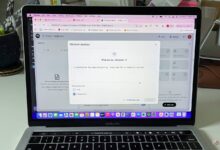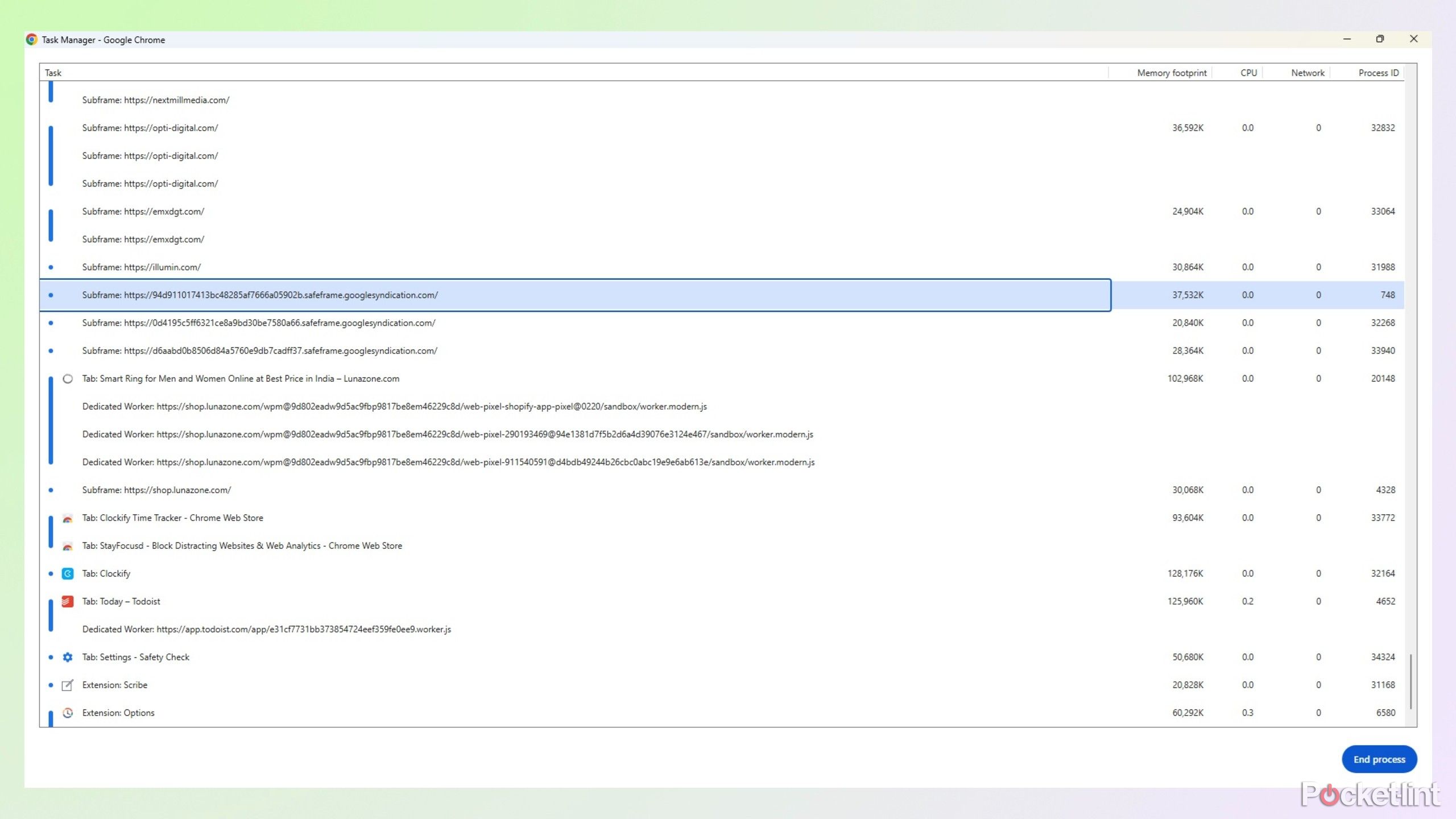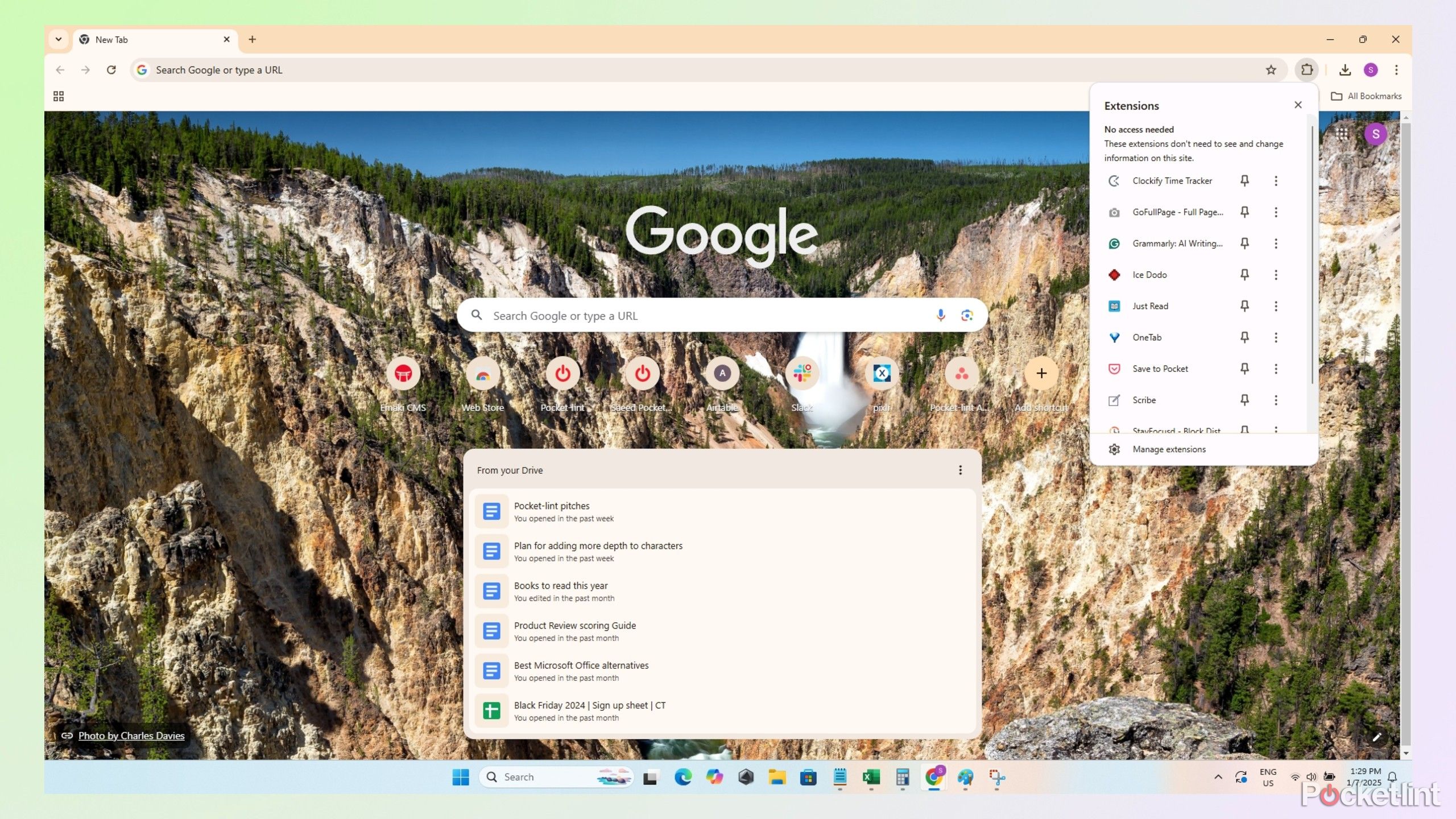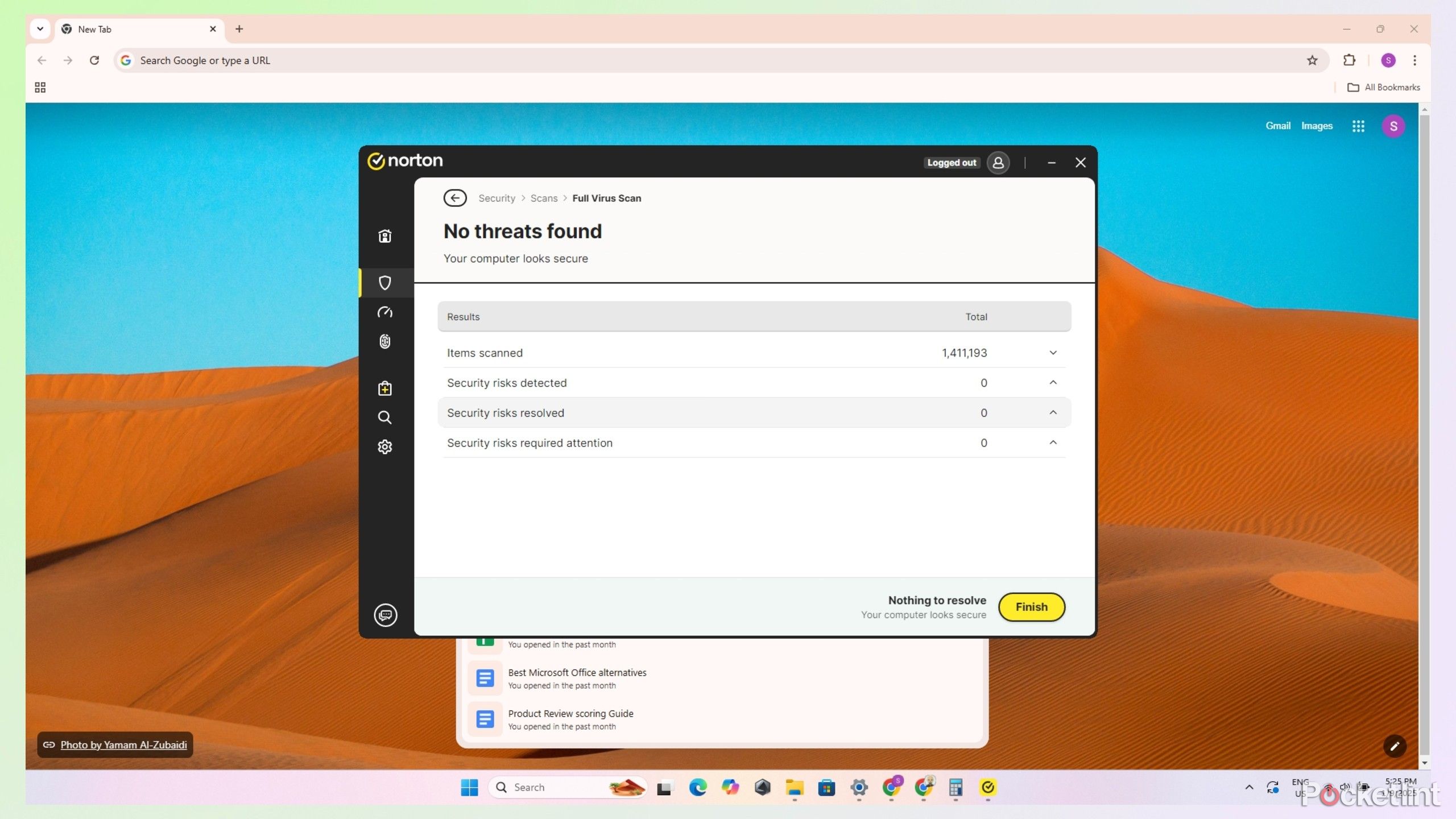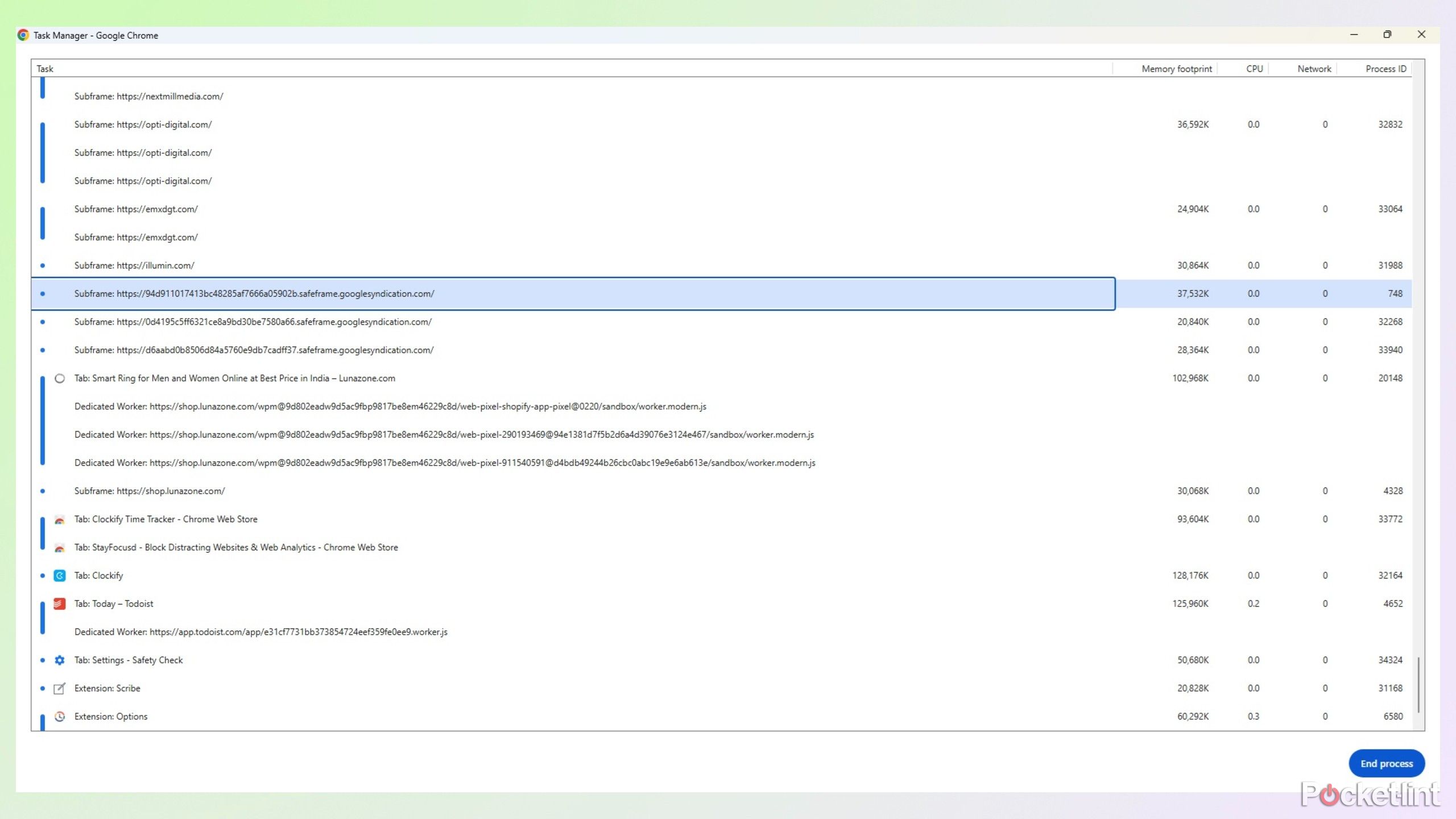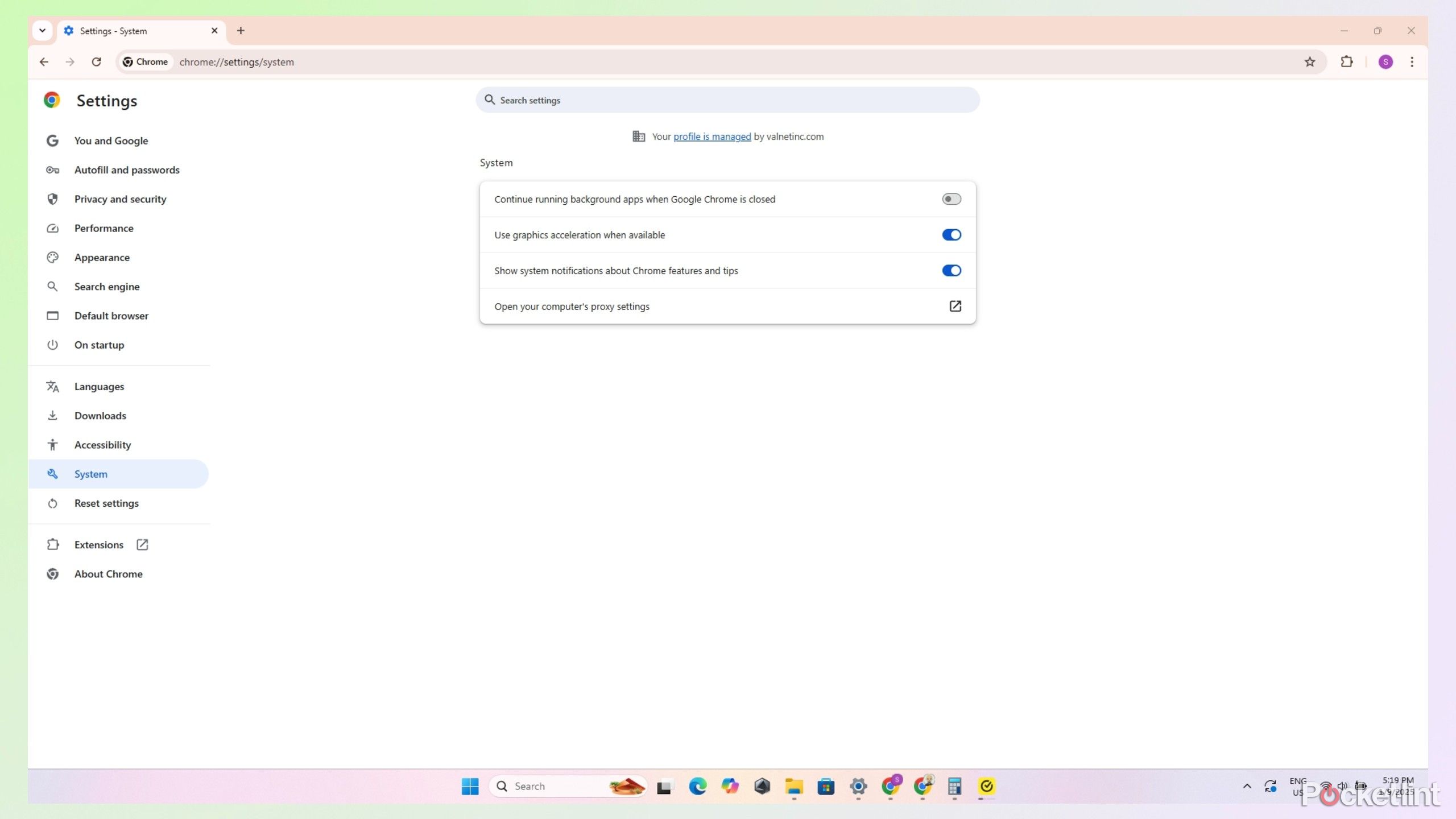5 روشی که مرورگر را سریع می کنم

خلاصه
- از Task Manager Chrome برای نظارت و بهینه سازی عملکرد استفاده کنید.
- برای بهبود سرعت مرورگر، افزونه های استفاده نشده را حذف کنید.
- برای جلوگیری از مشکلات عملکرد، بدافزار را اسکن کنید.
Chrome مرورگر وب من است زیرا می توانم به راحتی به اکوسیستم Google و برنامه های افزودنی بی شماری برای بهره وری و استفاده های دیگر دسترسی داشته باشم. من معمولاً در هر زمان معینی روی لپتاپ خود پنجرهها و برگههای متعددی را باز میکنم، و وقتی بین حسابهای کاری، شخصی، و حسابهای جانبی خود جابهجا میشوم، هیچ ضربهای نمیافتد. بسیاری از عملکرد ضعیف کروم شکایت دارند، اما به دلیل چند روش بهینه سازی ساده برای اجرای روان کارها برای من مشکلی نیست.
اما، گوگل کروم به نگهداری و توجه نیاز دارد تا مانند هر دستگاهی که به خوبی روغن کاری شده باشد، آن را در بهترین شکل نگه دارد. این ترفندهای آسان عملکرد کروم را بهینه میکند و به شما امکان میدهد فوراً بین برگههای مختلف جابجا شوید، بدون تأخیر یا ثابت.
گوگل کروم
آن را دوست داشته باشید یا از آن متنفر باشید، Google Chrome بزرگترین مرورگر وب در جهان است. این برنامه دارای مقالات خبری شخصی، پیوندهای سریع به سایت های مورد علاقه شما، دانلودها، جستجوی Google و موارد دیگر است.

مرتبط
کروم و اج را برای چرخش انتخاب کردم و یکی کیلومترها جلوتر آمد
مایکروسافت اج و گوگل کروم هر دو تجربههای برتر مرورگری را ارائه میکنند، اما من به ویژه به یکی از آنها علاقهمند نیستم.
1 از Task Manager Chrome استفاده کنید
به فرآیندهایی که نیاز ندارید پایان دهید
مدیر وظیفه داخلی Chrome ابزاری ساده و مؤثر برای نظارت بر عملکرد و کشف میزان استفاده از برگهها و برنامههای افزودنی باز است. این اولین جایی است که باید هنگام بهینه سازی عملکرد مرورگر خود شروع کنید، زیرا تمام اطلاعات مربوطه را در یک رابط پیدا خواهید کرد تا مشکلات احتمالی را شناسایی کنید.
دسترسی به Task Manager آسان است و تنها کاری که باید انجام دهید این است که منوی Chrome را باز کرده و به آن بروید ابزار بیشتر برای پیدا کردن آن سپس میتوانید پنجرهها و برگههای باز مرورگر فعلی خود را بررسی کنید و ردپای حافظه، استفاده از حافظه GPU و استفاده از CPU را بررسی کنید. Task Manager همچنین فرآیندهای پس زمینه را نمایش می دهد تا به شما کمک کند اسکریپت های مخربی را که ممکن است بدون اطلاع شما در حال اجرا هستند را شناسایی کنید. پس از شناسایی مشکلات، می توانید فرآیندها را برای بهبود عملکرد پایان دهید.

مرتبط
این همه محصولی است که گوگل در سال 2024 کشته است
انتقال محصول و گاهی اوقات تعهد نیمه دل را سرزنش کنید.
2 پسوندهای استفاده نشده را حذف کنید
از شر مواردی که استفاده نمی کنید خلاص شوید
افزونههای استفاده نشده اغلب منابع ارزشمندی را در حالی که در پسزمینه پنهان میکنند، جمع میکنند و مصرف میکنند. همانطور که انباشته می شوند، مرورگر کروم شما را کند می کنند و رابط کاربری شما را به هم می ریزند. بسیاری نیز روزانه اعلانهای ناخواسته ارسال میکنند که میتواند زمانی که در محل کار مشغول هستید آزاردهنده باشد.
ارزش آن را دارد که مرورگر خود را به صورت فنری تمیز کنید تا افزونههایی را که چند بار امتحان کردهاید حذف کنید و اگر میخواهید کروم را به خوبی اجرا کنید، مرتب از آن استفاده نکنید. غیرفعال کردن یک برنامه افزودنی از طریق منوی مدیریت افزونه آسان است و اگر میخواهید بعداً سریع به آن دسترسی داشته باشید بهترین گزینه است – اما اگر فکر نمیکنید از برنامه افزودنی استفاده کنید، بهتر است آن را از رایانه شخصی خود حذف کنید.
حذف برنامههای افزودنی یکی از بهترین راهها برای بهبود عملکرد است و در صورت نیاز همیشه میتوانید بعداً آنها را دوباره نصب کنید.
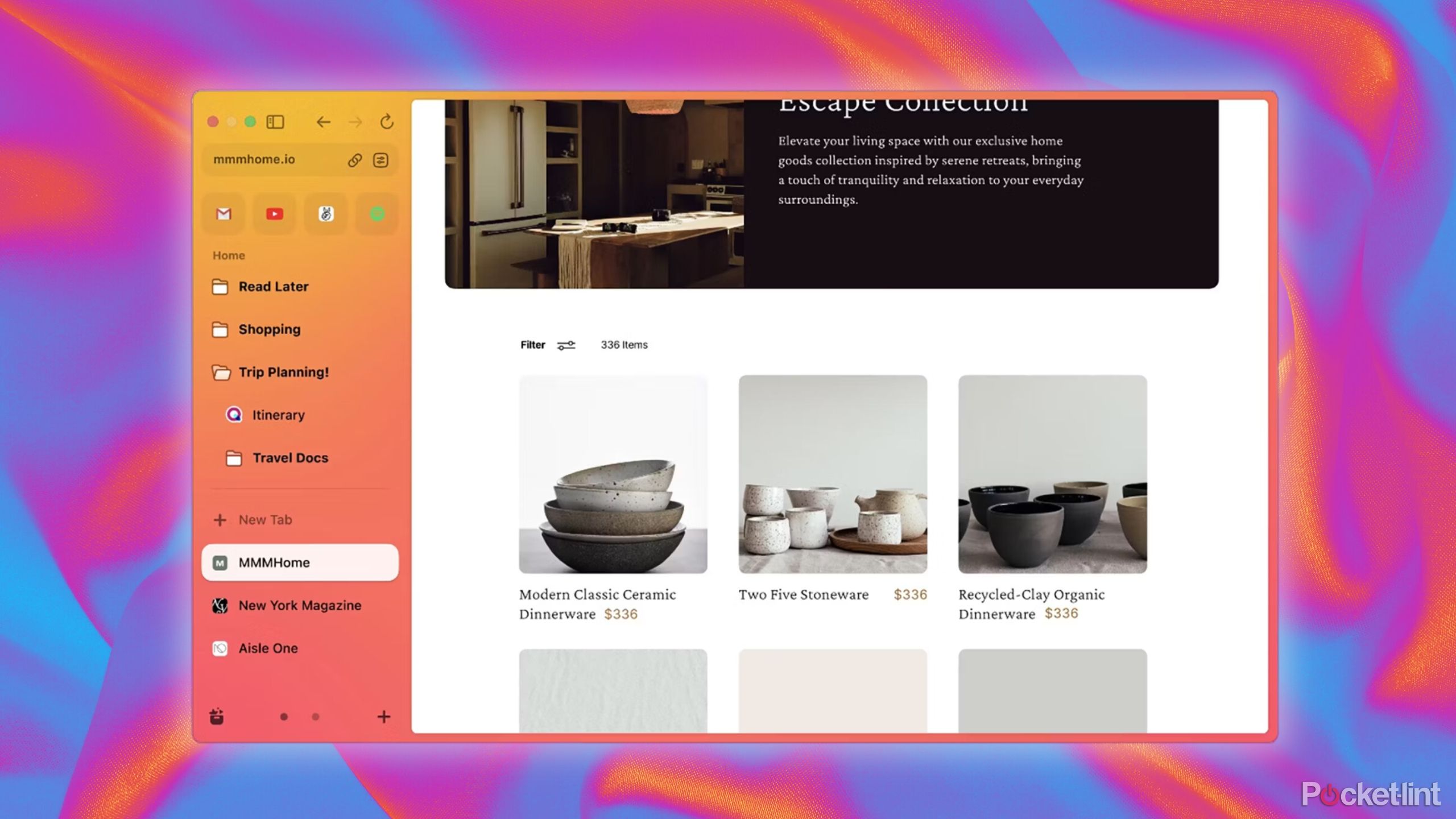
مرتبط
من 7 جایگزین کروم را امتحان کردم تا ببینم کدام مرورگر بهترین است
اگر احساس می کنید کروم خون آشامی است که داده ها را از رایانه شما تخلیه می کند، مرورگرهای جایگزینی وجود دارد. من این 7 تا را امتحان کردم تا ببینم کدام بهترین است.
3 اسکن بدافزار
می تواند تاثیر زیادی بر عملکرد داشته باشد
بدافزارهای وبسایتهای مضر و برنامههای آلوده میتوانند بر Chrome تأثیر بگذارند و عملکرد آن را کاهش دهند. اگر به خطر بیفتد، مرورگر شما ممکن است پنجرههای بازشو و تبلیغات ناخواسته را نمایش دهد و شما را به سایتهای مشکوک هدایت کند. همچنین در صورت آلوده شدن به بدافزار cryptojacking که مخفیانه در پسزمینه استخراج میشود، میتواند منابع را جذب کند و به کندی کار کند.
همیشه باید یک آنتی ویروس معتبر روی رایانه شخصی خود داشته باشید و آن را به روز نگه دارید تا آخرین تهدیدات را مدیریت کنید. اسکنهای منظم میتوانند عفونتهایی را که ممکن است Chrome شناسایی کرده باشد شناسایی و پاک کنند و بقیه سیستم شما را از نظر تهدید بررسی کنند. بسیاری از محصولات آنتی ویروس دارای زمانبندی داخلی هستند تا اسکن شما را خودکار کنند و همچنین میتوانند خطرات امنیتی دیگری مانند ردیابها و رمزهای عبور در معرض خطر را پیدا کنند.
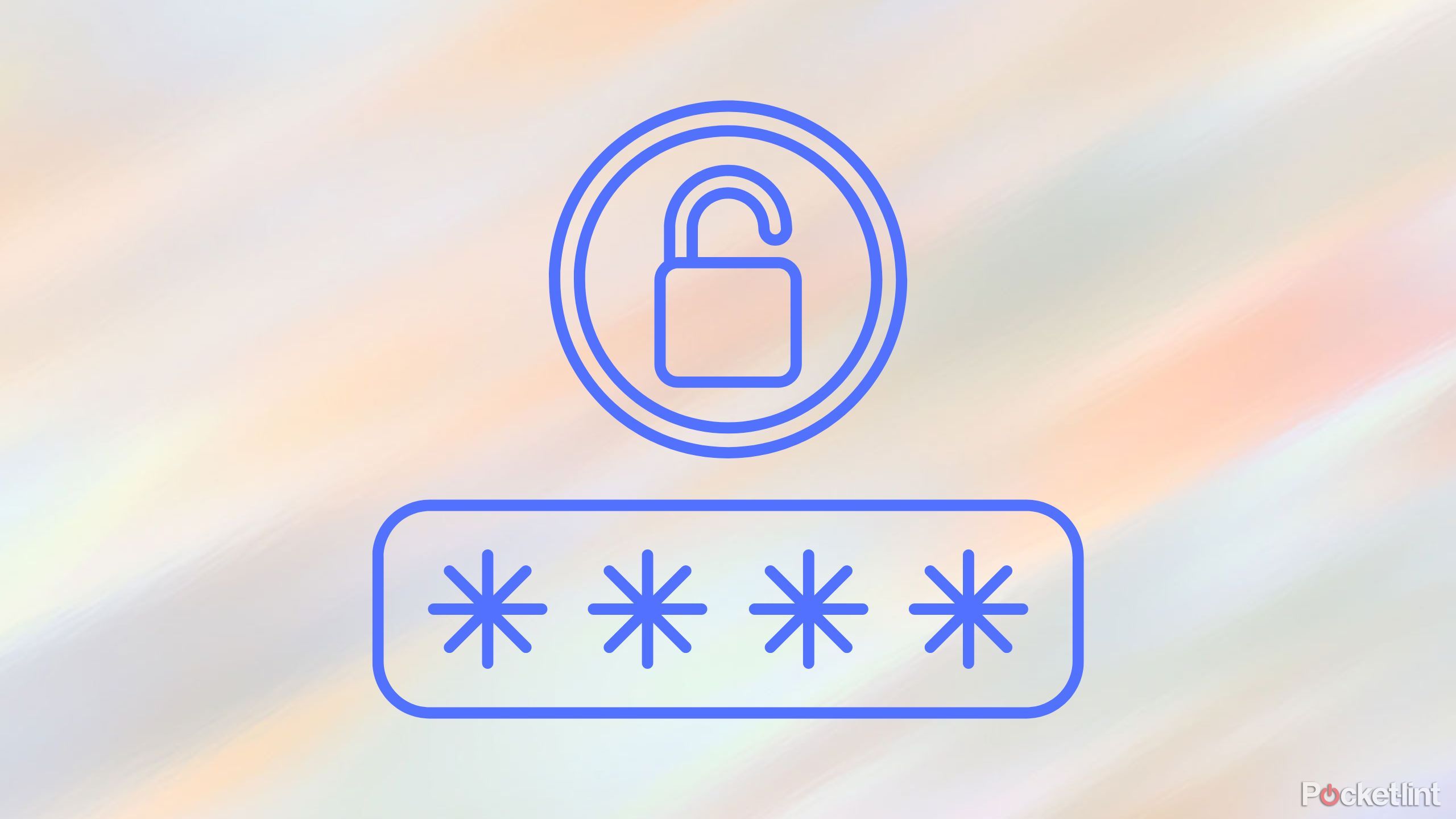
مرتبط
اگر رمز عبور شما 123456 است در اینجا 3 میلیون دلیل برای تغییر آن وجود دارد
NordPass ششمین ویرایش از مطالعه خود را منتشر کرده است که رایج ترین رمزهای عبور در جهان را نشان می دهد.
4 برگه های خود را مدیریت کنید
آنها را برای بعد ذخیره کنید
هنگام چندوظیفگی و باز کردن برگههای بیشتر از توان رایانه شخصی شما، به راحتی میتوانید فریب بخورید. لپ تاپ من 16 گیگابایت رم مناسبی دارد، و کروم هنوز هم می تواند با لکنت زبانه های زیادی باز باشد زیرا همه آنها از حافظه با ارزشی استفاده می کنند. بستن برخی از برگه ها ساده ترین گزینه است، اما همیشه آسان نیست زیرا ممکن است برای کار خود به آنها نیاز داشته باشید و نتوانید زمان را برای جستجوی مجدد اطلاعات تلف کنید.
راه حل من این است که برگه های خود را با پسوند OneTab مدیریت کنم. OneTab لیستی از برگه های باز من را جمع آوری می کند و به من اجازه می دهد پیوندها را برای مشاهده بعدی ذخیره کنم. می تواند پیوندها را از برگه ها در چندین پنجره بگیرد و URL ها را وارد و صادر کند یا آنها را به عنوان یک صفحه وب با پیوندهایی به سایت های مورد علاقه شما به اشتراک بگذارد.
حتی میتوانید OneTab را طوری تنظیم کنید که هنگام راهاندازی Chrome بهطور خودکار باز شود، بنابراین برگههای ذخیرهشده شما همیشه با یک کلیک فاصله دارند.
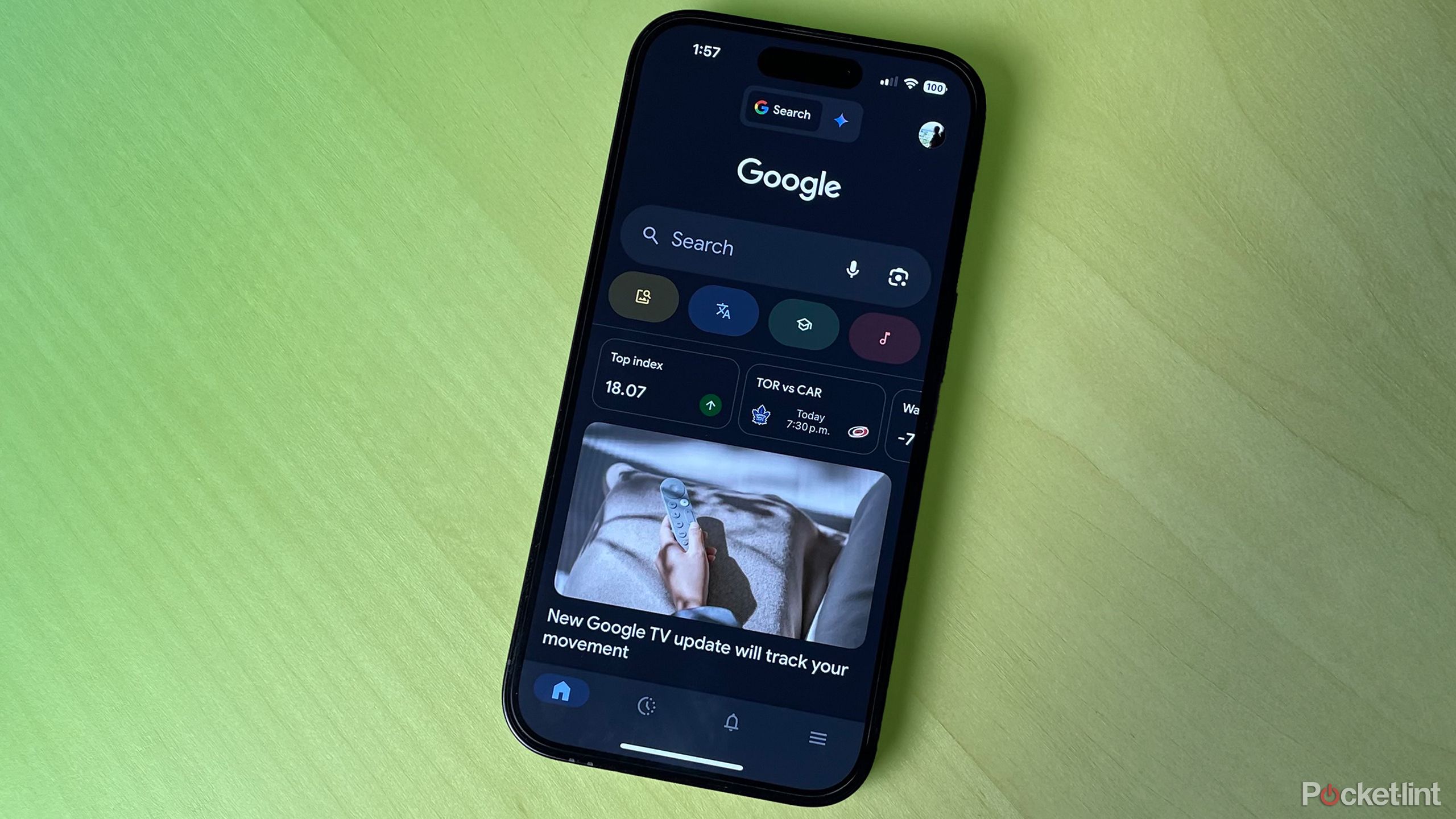
مرتبط
گوگل به تازگی اسکرول روزانه شما را به یک پادکست هوش مصنوعی تبدیل کرده است
Google Labs یک ویژگی آزمایشی در ایالات متحده منتشر کرده است که فید Discover شما را به پادکست تولید شده توسط هوش مصنوعی تبدیل می کند.
5 شتاب سخت افزاری را فعال کنید
مرورگر خود را تقویت کنید
شتاب سخت افزاری می تواند عملکرد Chrome را برای کارهای خاص افزایش دهد. این ویژگی برخی از نیازهای پردازش کروم را از CPU دور کرده و به GPU برای بهبود کارایی، به ویژه در رندر گرافیکی، تغییر میدهد. شتاب سختافزاری میتواند سرعت مرورگر شما را افزایش دهد، زیرا CPU کار کمتری برای انجام دارد و GPU با توانایی پردازش سریعتر فیلمها، بازیها، انیمیشنها و سایر وظایف را انجام میدهد.
روشن و خاموش کردن شتاب سخت افزاری با یک نوار لغزنده ساده در منوی تنظیمات سیستم آسان است. با این حال، این ویژگی ممکن است گاهی اوقات با برخی از درایورها و برنامهها تداخل داشته باشد و به دلیل نیاز به خنککننده بالاتر، عمر باتری لپتاپها را تحت تاثیر قرار دهد.
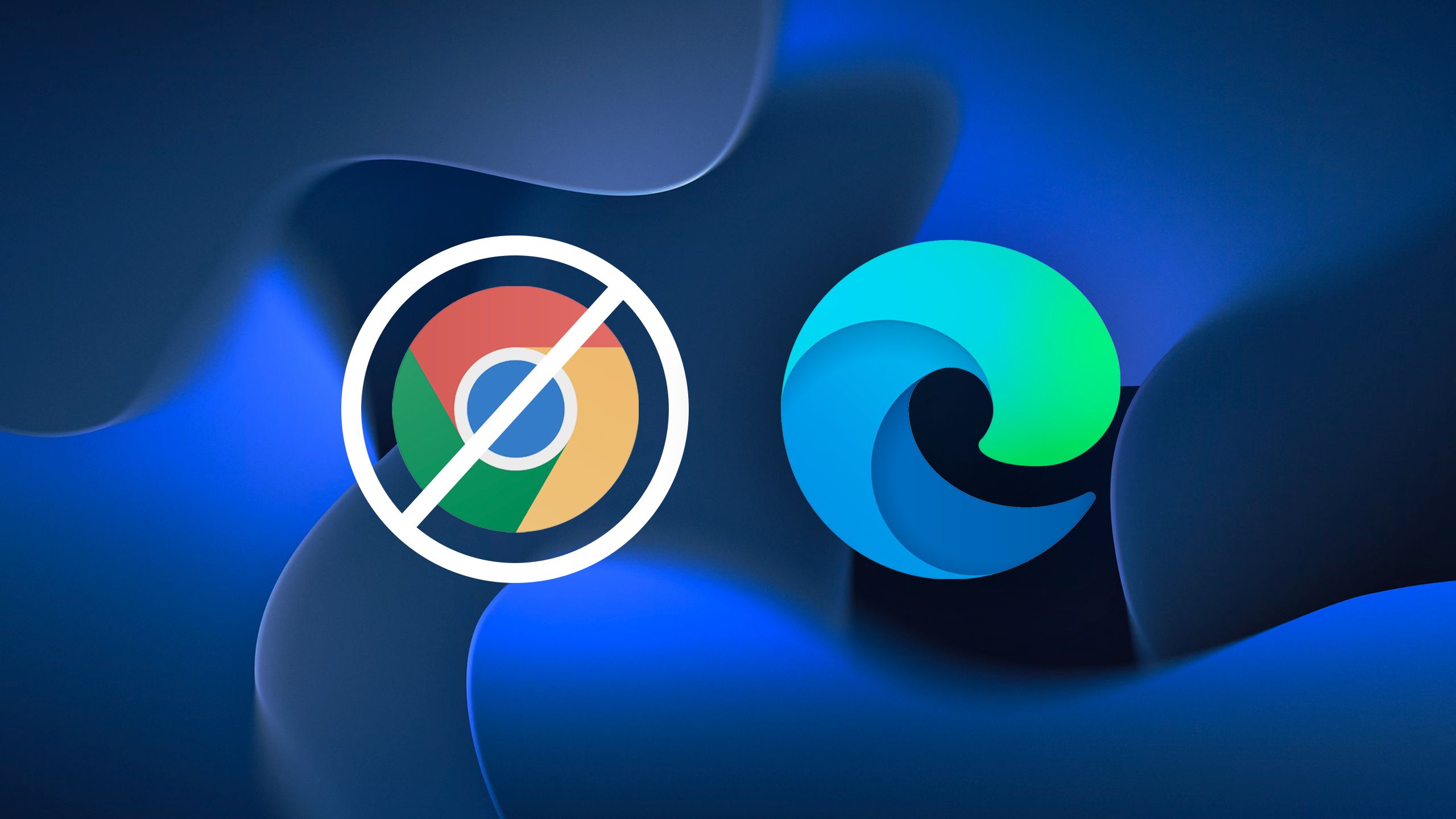
مرتبط
7 دلیل که به نظر من مایکروسافت اج بهتر از گوگل کروم است
مایکروسافت اج در چند سال اخیر پیشرفت چشمگیری داشته است، و به همین دلیل است که شروع به استفاده از Google Chrome برای پول خود کرده است.